Så här avinstallerar eller inaktiverar du Java i webbläsare
Java blir definitivt en dålig rap dessa dagar på grund av flera säkerhetsproblem, och Oracle verkar inte kunna släppa patchar tillräckligt snabbt. Om du inte behöver Java, kan du bara avinstallera det. Om du behöver det för ett skrivbordsprogram, så här kan du inaktivera det i webbläsare.
Varför ska jag inaktivera Java från min webbläsare?
För en, US-CERT (US Computer Emergency Readiness Team) noterar flera sårbarheter och rekommenderar att inaktivera det i webbläsare.
Förra året meddelades en Zero Day Exploit som gör att ditt system kan vara sårbart för skadlig programvara. Ett manuellt uppdateringsprogram fixade problemet, men ett nytt nytt utnyttjades i januari i år. Faktum är att bara nycklar till anställda datorer på Facebook och Apple berodde på ett Java-exploit. Om du inte behöver det för ett visst program du kör, rekommenderar jag att du bara axar allt tillsammans. Enkelt uttryckt, för hemanvändaren, om du inte vet om du behöver Java, gör du det inte.
Java försöker också att installera den värdelösa Ask-verktygsfältet och andra skräp på datorn, det faktum ensam är en tillräckligt bra anledning att döda det.
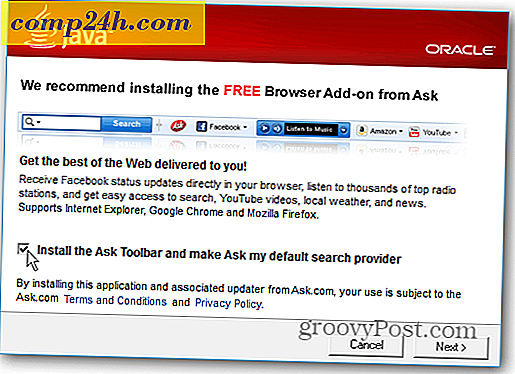
Java-skrivbordsprogram
Skrivbordsprogram som körs på Java är inte nödvändigtvis den största oroen - även om de är sårbara. Den mest besvärliga aspekten är Java i din webbläsare. Om du kör ett Java-skrivbordsprogram (till exempel Minecraft eller Android SDK), se till att du håller den uppdaterad och installerar säkerhetsuppdateringar. Men om du inte behöver det, bli bara av med det.
För att hålla den uppdaterad, öppna Java Kontrollpanelen, välj fliken Uppdatering och Avancerat. Ställ sedan in Automatisk uppdatering för att kontrollera Daily.

Avinstallera Java i Windows
Öppna Kontrollpanelen och välj Program och funktioner. Sedan, från listan över program, bläddra ner, högerklicka på Java och arbeta genom avinstallationsguiden.

Om du vill se till att alla spår av det är borta från tempfiler, registret ... etc. Kolla in min artikel om hur jag helt avinstallerar programvara i Windows.

Inaktivera Java i dina webbläsare
Om du har Java installerat för ett skrivbordsprogram, vill du ändå avaktivera det i din webbläsare. En ny inställning som introducerades i Java 7 Update 10 är möjligheten att inaktivera den för alla dina webbläsare, samtidigt som den tillåter att den fungerar för dina skrivbordsprogram.
Klicka på fliken Säkerhet i Java-kontrollpanelen. Avmarkera sedan "Aktivera Java-innehåll i webbläsaren" och klicka på OK. Det här är det enklaste sättet att se till att det inte är aktiverat i alla webbläsare du har installerat.

Det är enkelt att inaktivera Java individuellt i de större webbläsarna. Här är en översyn för att inaktivera den i Chrome, Firefox, Internet Explorer, Opera och Safari. När du har inaktiverat det i din webbläsare, om det finns en webbplats du behöver det för får du ett meddelande som ber dig ladda ner det. Om du bara har ett spel på en webbplats som du älskar som använder Java, hitta bara en ny.

Google Chrome
I Chrome är det svårt att komma till det via Inställningar. Här är det enklaste sättet att få rätt till var du behöver vara:
- Öppna Google Chrome och skriv: Chrome: // plugins i adressfältet.
- Bläddra ner i listan och klicka sedan på Inaktivera. Och stäng av fliken.
Observera också att om du behöver Java kan du hitta viktiga säkerhetsuppdateringar för det här också.

Firefox
Om du vill inaktivera Java i Firefox klickar du på Firefox-knappen och väljer Add-ons. Välj sedan Plugins och inaktivera båda Java-objekten i listan.

Opera
I Opera skriver du: Opera: plugins i adressfältet och trycker på Enter.

Klicka sedan på Inaktivera bredvid både Java Deployment Toolkit och Java Platform.

Safari
I Safari klickar du på Inställningar (växelsymbol) och sedan Inställningar.

På nästa skärm väljer du ikonen Säkerhet och avmarkerar Aktivera Java. Avmarkera inte JavaScript, det är säkert och välbehövligt.

Internet Explorer
Öppna Internet Explorer med ett klick Inställningar (växelsymbol) och välj Hantera tillägg.

På nästa skärm rulla ned, klicka på Sun Microsystems för att markera alla tillägg och klicka på Inaktivera.







